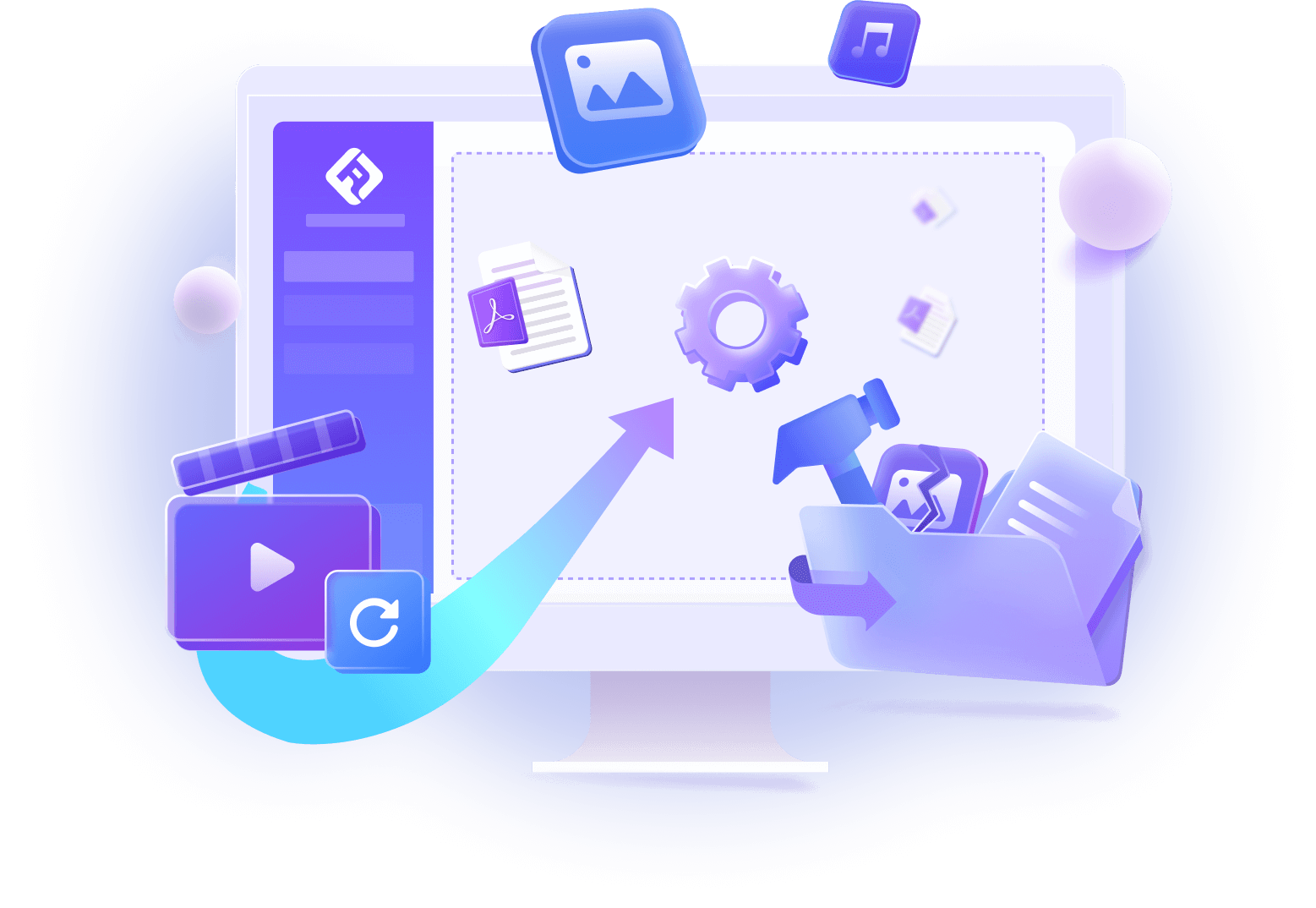iPhoneは多くのメディアファイルフォーマットをサポートしていますが、時折MP4ファイルの再生に関する問題が発生することがあります。この記事では、iPhoneでMP4ファイルが再生できない原因とその解決法について詳しく説明します。また、最高のソフトでMP4を修復する方法を紹介します。MP4ファイルをiPhoneで再生したい方は、ぜひ参考にしてください。(再生できないMP4動画を修復できるソフトへ)

Part 1.MP4ファイルとは?
MP4ファイルとは、動画や音声を格納するためのファイルフォーマットの一つです。「MPEG-4 Part 14」としても知られるファイルフォーマットで、多くのメディアプレイヤーやデバイスで広くサポートされています。MPEG-4は動画圧縮と伝送のための国際的な規格で、MP4はその一部として、音声やビデオデータを効率的に格納できるファイル形式となっています。
MP4ファイルは、高品質の動画と音声を比較的小さなファイルサイズで格納できるため、動画共有、ストリーミング、保存など、さまざまな用途で利用されています。これにより、ビデオコンテンツや音楽がオンラインで配信されたり、個人のデバイスに保存されたりする際に便利です。
また、MP4ファイルは、さまざまなオペレーティングシステム(Windows、macOS、Linuxなど)やデバイス(スマートフォン、タブレット、スマートテレビ、ゲームコンソールなど)で再生できるため、広範な互換性を持っています。
Part 2.iPhoneでMP4が再生できない原因
iPhoneでMP4が再生できない原因はいくつかあります。以下にその主な原因を説明します。
ファイルが壊れているかフォーマットがサポートされていない
最初の原因は、MP4ファイル自体が壊れているか、iPhoneがサポートしていないバージョンのMP4ファイルである可能性があります。iPhoneはさまざまなMP4コーデックとバージョンをサポートしていますが、すべての種類のMP4ファイルを再生できるわけではありません。
プレイヤーアプリの問題
iPhoneにはデフォルトのメディアプレイヤーアプリである「ビデオ」が搭載されていますが、時折このアプリに問題が発生することがあります。アプリのクラッシュやバグがMP4再生の障害につながることがあります。
iOSのバージョンが古い
iOSのバージョンによってもMP4ファイルの再生に制約が生じることがあります。古いiOSバージョンでは新しいMP4コーデックがサポートされていない場合があります。
MP4ファイルが暗号化されている
MP4ファイルがデジタル著作権管理(DRM)によって暗号化されている場合、iPhoneで再生できないことがあります。DRM保護されたファイルは特定の条件でしか再生できないことがあります。
iPhoneのストレージ容量が足りない
iPhoneのストレージが不足すると、動画ファイルを再生するのに十分な空きスペースがなくなり、再生が妨げられます。
Part 3.iPhoneでMP4が再生できない場合の解決法
MP4が再生できない問題を解決するために試すべき方法を以下に示します。
- 別のメディアプレイヤーアプリを使用
デフォルトの「ビデオ」アプリでMP4が再生できない場合、代替のメディアプレイヤーアプリを試してみることをお勧めします。VLCやInfuseなどのアプリは多くのファイルフォーマットをサポートしており、問題を解決できるかもしれません。 - MP4ファイルを変換
MP4ファイルがiPhoneで再生できない場合、異なるフォーマットに変換することを検討してみてください。多くのオンライン変換ツールやデスクトップアプリケーションが利用可能で、iPhoneで再生できるフォーマットに変換することができます。 - iPhoneを最新のiOSにアップデート
iOSのバージョンが問題の原因である場合、iPhoneを最新のiOSバージョンにアップデートすることで問題を解決できるかもしれません。最新のiOSでは新しいコーデックがサポートされ、多くの互換性の問題が修正されています。 - DRM保護を解除
MP4ファイルがDRMによって保護されている場合、それを解除する方法を検討してください。ただし、DRMを解除する行為は法的な制約に触れることがあるため、慎重に行う必要があります。 - MP4ファイルを再ダウンロード
MP4ファイルが壊れている可能性がある場合、ファイルを再度ダウンロードして試してみてください。ファイルのダウンロード中にエラーが発生した場合、ファイルが正しくダウンロードされていない可能性があります。 - 不要なファイルを削除
iPhoneのストレージ容量が不足している場合、使用していない写真、動画、アプリ、音楽、ダウンロード済みファイルなど、不要なファイルを削除してiPhoneのストレージスペースを解放します。
Part 4.MP4ファイルを修復・変換できるソフトをおすすめ
高度な修正機能を備えている修復・変換ソフト「iMyFone UltraRepair」は、修復されたMP4ファイルを高品質で元の状態に戻し、画質や音質の損失を最小限に抑えます。このソフトは使いやすく、修復プロセスは数クリックで完了できます。専門知識がないユーザーでも利用できます。

- 破損した画像、ビデオ、音声、文書ファイルを修復できる。
- MP4、MOVなどの様々なファイルフォーマットに対応。
- 古い、ぼやけた動画を高画質化にして、ビデオの詳細を復元。
- WindowsとMacの両方に対応。
下の動画で、iPhoneで再生できないMP4ファイルを修復する方法をすばやく見ることができます。
以下は、UltraRepairでMP4動画を修復する手順です。
ステップ1.UltraRepairを起動し、「動画を修復」ボタンをクリックし、壊れた動画をアップロードします。

ステップ2.アップロードが完了したら、「修復」をクリックして修復を開始します。

ステップ3.修復が完成した後、修復されたMP4動画が表示されます。そして、「すべて保存」をクリックしてパソコンに保存します。

動画形式の変換方法を知りたい方は以下の記事をご覧ください:
まとめ
本記事では、iPhoneでMP4が再生できない原因と解決法を紹介します。問題を特定し、iPhoneでスムーズにMP4ファイルを再生できるようにするために役立つ情報が含まれています。MP4ファイルが壊れた時、以上お勧めの素晴らしいかつ効率的な修復ツール「UltraRepair」を利用してください!破損したファイルを修復するに最良の解決策を提供します。下のボタンを押してダウンロードして試しましょう!